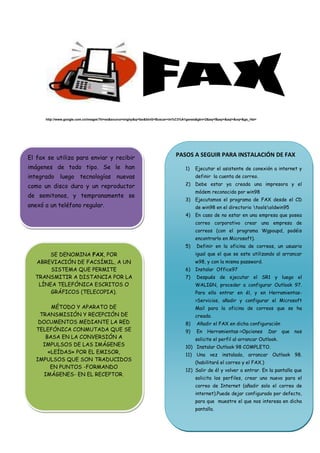
Zulma
- 1. lefttop<br />http://www.google.com.co/images?hl=es&source=imghp&q=fax&btnG=Buscar+im%C3%A1genes&gbv=2&aq=f&aqi=&aql=&oq=&gs_rfai=<br />PASOS A SEGUIR PARA INSTALACIÓN DE FAXEjecutar el asistente de conexión a internet y definir la cuenta de correo.Debe estar ya creada una impresora y el módem reconocido por win98Ejecutamos el programa de FAX desde el CD de win98 en el directorio oolsldwin95En caso de no estar en una empresa que posea correo corporativo crear una empresa de correos (con el programa Wgpoupd, podéis encontrarlo en Microsoft). Definir en la oficina de correos, un usuario igual que el que se este utilizando al arrancar w98, y con la misma password.Instalar Office97 Después de ejecutar el SR1 y luego el WALIGN, proceder a configurar Outlook 97. Para ello entrar en él, y en Herramientas->Servicios, añadir y configurar el Microsoft Mail para la oficina de correos que se ha creado. Añadir el FAX en dicha configuración En Herramientas->Opciones .Dar que nos solicite el perfil al arrancar Outlook. Instalar Outlook 98 COMPLETO. Una vez instalado, arrancar Outlook 98. (habilitará el correo y el FAX.)Salir de él y volver a entrar. En la pantalla que solicita los perfiles, crear uno nuevo para el correo de Internet (añadir solo el correo de internet).Puede dejar configurado por defecto, para que muestre el que nos interesa en dicha pantalla.<br />El fax se utiliza para enviar y recibir imágenes de todo tipo. Se le han integrado luego tecnologías nuevas como un disco duro y un reproductor de semitonos, y tempranamente se anexó a un teléfono regular.<br />SE DENOMINA FAX, POR ABREVIACIÓN DE FACSÍMIL, A UN SISTEMA QUE PERMITE TRANSMITIR A DISTANCIA POR LA LÍNEA TELEFÓNICA ESCRITOS O GRÁFICOS (TELECOPIA).MÉTODO Y APARATO DE TRANSMISIÓN Y RECEPCIÓN DE DOCUMENTOS MEDIANTE LA RED TELEFÓNICA CONMUTADA QUE SE BASA EN LA CONVERSIÓN A IMPULSOS DE LAS IMÁGENES «LEÍDAS» POR EL EMISOR, IMPULSOS QUE SON TRADUCIDOS EN PUNTOS -FORMANDO IMÁGENES- EN EL RECEPTOR.<br /> <br />INSTALAR UN DISPOSITIVO USBLA PRIMERA VEZ QUE CONECTE UN DISPOSITIVO QUE SE CONECTA A UN PUERTO BUS SERIE UNIVERSAL (USB), WINDOWS INSTALARÁ AUTOMÁTICAMENTE EL CONTROLADOR PARA DICHO DISPOSITIVO. UNA VEZ INSTALADO EL CONTROLADOR, PUEDE DESCONECTAR Y VOLVER A CONECTAR EL DISPOSITIVO SIN NECESIDAD DE REALIZAR MÁS OPERACIONES.<br />http://www.google.com.co/images?hl=es&gbv=2&tbs=<br />isch%3A1&sa=1&q=USB&aq=f&aqi=g10&aql=&oq=&gs_rfai<br />CONEXIÓN DEL DISPOSITIVOSI EL DISPOSITIVO USB USA UN CABLE DE ALIMENTACIÓN, DEBE CONECTAR EL DISPOSITIVO A UNA FUENTE DE ALIMENTACIÓN Y ENCENDERLO ANTES DE CONECTARLO.LUEGO DETERMINE A QUÉ PUERTO USB DESEA CONECTAR EL DISPOSITIVO. SI EL EQUIPO TIENE PUERTOS USB EN LA PARTE DELANTERA, CONSIDERE LA POSIBILIDAD DE USAR UNO DE ESOS PUERTOS SI TIENE PREVISTO CONECTAR Y DESCONECTAR EL DISPOSITIVO CON FRECUENCIA.<br />USO Y MANEJOEL CUIDADO DE LOS PEN DRIVE O MEMORIAS USB ES SIMILAR AL DE LAS TARJETAS ELECTRÓNICAS, EVITANDO CAÍDAS O GOLPES, HUMEDAD, CAMPOS MAGNÉTICOS Y CALOR EXTREMO.ANTES DE DESENCHUFAR LA MEMORIA DEL PUERTO USB ES CONVENIENTE QUE EL USUARIO NOTIFIQUE AL SISTEMA OPERATIVO (DESMONTAR EN LINUX O quot; QUITAR EL HARDWARE CON SEGURIDAD quot; DESDE EL quot; ADMINISTRADOR DE DISPOSITIVOSquot; EN WINDOWS O quot; EXPULSARquot; EN MAC OS).<br />PASOS PARA INSTALACIÓNConecte el cable de energía y el que va al computador o a la CPU.Encienda el video beam y luego el computador.Ajuste cuidadosamente la imagen.Para desinstalarlo, apague el computador.Oprima el botón de encendido de video beam hasta que aparezca el mensaje de confirmación, suelte el botón y espere que se apague para desconectarlo.Espere que se enfríe para guardarlo. <br /> http://www.google.com.co/images?hl=es&gbv=2&tbs=isch%<br />3A1&sa=1&q=VIDEO+BEAM&aq=f&aqi=g2&aql=&oq=&gs_rfai= <br />CONEXIÓN DE VIDEO BEAM1. Colocar el equipo en el sitio que se ha previsto, y tratar de ubicarlo para la proyección.2. Instalar los cables de poder y VGA. Éste último se conecta al computador3. Primero encender el Video Beam y luego el computador4. Se ajusta la nitidez de la imagen y el tamaño5. No se debe mover mucho, ni colocar elementos debajo ni encima del proyector. De igual forma, se recomienda no tener ninguna clase de líquido cerca al equipo6. Realizar la proyección deseada.<br />MANEJO DEL VIDEO BEAMPara conectar el Video Beam al computador el primer paso a seguir es conectar el cable del Video Beam al Computador y luego conecto el cable de energía del video Beam y lo enciendo y el computador. Una vez encendido, en el computador le doy la opción de pantalla externa para la presentación <br /> <br />EL USO DE LA DIADEMA, EN EL ENTORNO DE LOS CENTROS DE CONTACTO, ES CRUCIAL POR VARIAS RAZONES: ENTRE OTRAS POR QUE LA DIADEMA MEJORA LA MÉTRICA CLAVE QUE ES LA PRODUCTIVIDAD AL PERMITIR AL AGENTE HACER SU TRABAJO A MANOS LIBRES Y POR QUE ES TAMBIÉN UNA SOLUCIÓN ERGONÓMICA.<br />http://www.google.com.co/images?hl=es&gbv=2&tbs=isch%3A1&<br />sa=1&q=DIADEMA+INALAMBRICA&aq=f&aqi=&aql=&oq=&gs_rfai=<br />SON SISTEMAS DE AMPLIFICADOR CON DIADEMA INALÁMBRICA O TELÉFONOS INALÁMBRICOS CON DIADEMA. PERMITEN UN DESPLAZAMIENTO DE LA BASE DESDE 40 HASTA 100 METROS.CUENTAN CON UN AÑO DE GARANTÍA EN DEFECTOS DE FABRICACIÓN EXCLUSIVAMENTE.<br />http://www.google.com.co/images?hl=es&gbv=2&tbs=isch%3A1&sa=1&q=<br />REDES+INALAMBRICAS+Y+ALAMBRICAS&aq=f&aqi=&aql=&oq=&gs_rfai=<br />UNA RED INALÁMBRICA ES AQUELLA QUE POSIBILITA LA CONEXIÓN DE DOS O MÁS EQUIPOS ENTRE SÍ, SIN QUE INTERVENGAN CABLES. A CONTINUACIÓN SE PRESENTA UNA GUÍA PARA CONFIGURAR UNA RED INALÁMBRICA.<br />CARACTERÍSTICAS DE LA REDLA REDUCCIÓN DEL CABLEADO, TRAE COMO CONSECUENCIA QUE SE FACILITE SU INSTALACIÓN, DISMINUYENDO EL TIEMPO.AL UTILIZARSE RADIOFRECUENCIAS PARA LA COMUNICACIÓN, NOS PERMITE CONECTAR ZONAS A LAS CUALES NO PODAMOS LLEGAR UTILIZANDO CABLEADO, YA SEA POR COSTO O POR UBICACIÓN.PERMITE LA TRANSMISIÓN EN TIEMPO REAL A USUARIOS. LO QUE PERMITE GRANDES POSIBILIDADES DE SERVICIO Y PRODUCTIVIDAD.<br /> <br />Una impresora es el complemento ideal para cualquier computadora pues te permitirá hacer impresiones en papel de tus documentos, archivos, imágenes o fotografías favoritas.<br />http://www.google.com.co/images?hl=es&gbv=2&tbs=isch%3A1<br />&sa=1&q=IMPRESORA&aq=f&aqi=g10&aql=&oq=&gs_rfai=<br />La impresora será detectada automáticamente por Windows. Sigue las instrucciones en pantalla. Inserta el CD-ROM de instalación de la impresora cuando se te indique y sigue las instrucciones. También es posible instalar una impresora de la siguiente manera:1.- Haz clic en Inicio, Configuración, Impresoras.2.- Haz clic en Agregar impresora.3.- Sigue las instrucciones en pantalla.4.- Inserta el CD-ROM de instalación de la impresora cuando se te indique y sigue las instrucciones. OTRA OPCIÓN PARA LA INSTALACIÓN PUEDE SER:1.- Haz clic en Inicio, Configuración, Panel de control.2.- Selecciona y haz doble clic en el icono Agregar nuevo hardware.3.- Sigue las instrucciones en pantalla.4.- Inserta el CD-ROM de instalación de la impresora cuando se te indique y sigue las instrucciones.<br />LA IMPRESORA DISPONE DE OPCIÓN DE RED Y SE PUEDE CONECTAR EN RED DE CUALQUIERA DE LAS TRES FORMAS SIGUIENTES: MEDIANTE UN SERVIDOR DE IMPRESIÓN LEXMARK, COMO EL LEXMARK N4000E.MEDIANTE UNA CONEXIÓN PAR A PAR.MEDIANTE EL MÉTODO POINT-AND-PRINT.<br />